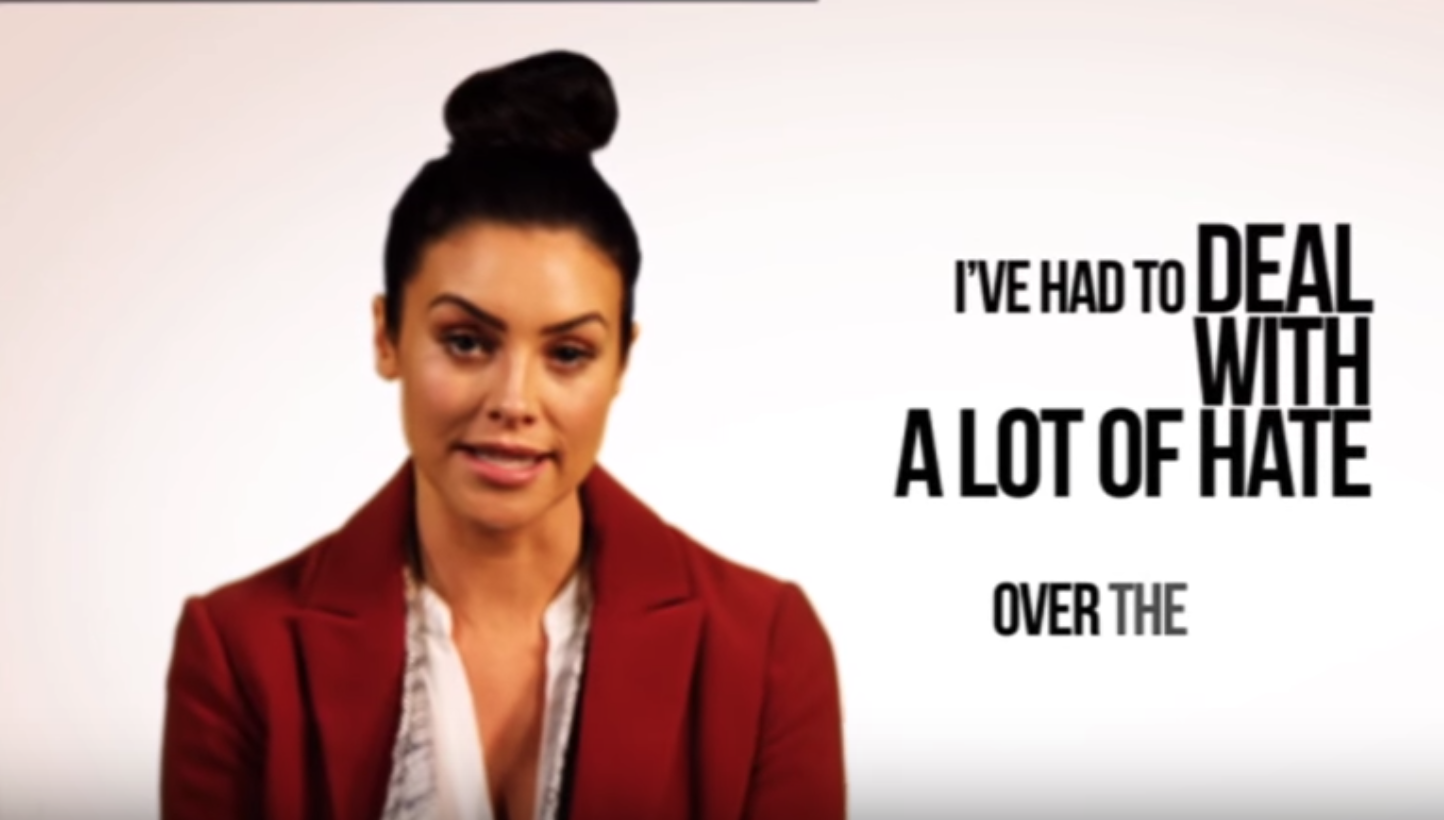Ако сте спремни за најгоре, највероватније сте у прошлости поставили тачку за обнављање система. Међутим, до сада је било тешко видети на које програме и управљачке програме ова функција утиче када је активирате, чинећи обнављање тежим него што би требало да буде. У овом чланку можете научити како да проверите да ли постоје апликације и управљачки програми на које то утиче када користите Опоравак система.

Шта је враћање система?
Враћање система је у суштини начин за путовање у прошлост - па, бар за ваш систем. Функција у оперативном систему Виндовс омогућава вам да вратите систем у стање забележено у прошлом тренутку, потенцијално решавајући проблеме узроковане новим апликацијама, малвером или једноставном ручном грешком.
Иако Опоравак система није у могућности да мења, брише или премешта ваше личне датотеке, то и даље утиче на кључне делове рачунара. Табела у наставку показује шта Систем Ресторе може, а шта не може, према званичном опису уграђене функције компаније Мицрософт:
| На које утиче обнављање система | Не утиче враћање система |
| Инсталиране Виндовс апликације и програми грешка странице у прозорима непагедиране области 10 | Антивирусни софтвер |
| Системске датотеке | Фасцикла докумената у Ц: погону |
| Уноси и подешавања регистра | Личне датотеке (имејлови, фотографије итд.) |
| Десктоп | Злонамерни софтвер смештен у личним датотекама |
| Ажурирања за Виндовс |
Откријте на које ће програме, управљачке програме и датотеке то утицати након обнављања система
У прошлости бисте снимали у мраку и видели шта се ломи и нестаје након довршавања задатка за враћање система. Сада можете директно да проверите да ли постоје погођени програми и управљачки програми, а затим се усредсредите на њихово обнављање уместо да потрошите небројене сате покушавајући да схватите шта је изгубљено.
- Отворите претрагу менија Старт или користите Цтрл + С. тастерска пречица за отварање поља за претрагу.

- Укуцати рструи.еке и покрените алатку за враћање система. Могли бисте да видите све своје претходне тачке враћања овде наведене.

- Кликните на Изаберите другу тачку враћања или одаберите било коју од доступних тачака враћања да бисте проверили ставке које ће утицати на употребу.

- Кликните на Потражите погођене програме дугме и пустите да скенирање ради. Ово ће анализирати све ваше датотеке, апликације и управљачке програме, а затим закључити на шта ће то утицати ако се вратите на прошлу тачку враћања.

- Када се скенирање заврши, видећете листу онога на шта ће то утицати или бити избрисано. У могућности је да наведе све програме и управљачке програме који ће бити избрисани и оне који ће такође бити враћени.
- Сада можете донети бољу, образованију одлуку о томе како желите да користите функцију обнављања система. Обавезно направите белешке о погођеним апликацијама и управљачким програмима пре него што наставите са рестаурацијом. Можете чак и унапред да припремите потребне инсталатере на секундарном уређају.
Последње мисли
Ако вам је потребна додатна помоћ, не бојте се контактирати наш тим за корисничку подршку, који је доступан 24 сата дневно, 7 дана у недељи, да вам помогне. Вратите нам се ради информативнијих чланака који се односе на продуктивност и модерну технологију!
Да ли желите да примате промоције, понуде и попусте да бисте добили наше производе по најбољој цени? Не заборавите да се претплатите на наш билтен уношењем ваше адресе е-поште испод! Примајте најновије вести о технологији у пријемно сандуче и први прочитајте наше савете како бисте постали продуктивнији.
Прочитајте такође
> Решење: Цортана се неће затворити у оперативном систему Виндовс 10
> Како поправити високу употребу ЦПУ-а помоћу извршне услуге услуге Антималваре (МсМпЕнг)
> Како поправити целокупну употребу диска Седлаунцхер.еке у оперативном систему Виндовс 10